Crear respostas rápidas
Aplícase a: Dynamics 365 Contact Center—integrado, Dynamics 365 Contact Center—autónomo e Dynamics 365 Customer Service
As respostas rápidas son mensaxes predefinidas que poden ser creadas para que os axentes respondan rapidamente ás preguntas frecuentes dos clientes. Para obter información sobre a experiencia de resposta rápida do axente, consulta Enviar respostas rápidas.
No mapa do sitio do Centro de administración de Atención ao cliente ou do Centro de administración do Centro de contacto, en Experiencia do axente, seleccione Produtividade e, a continuación, seleccione Xestionar para Respostas rápidas.
Para crear unha resposta rápida, seleccione Nova ou para editar unha resposta rápida existente, seleccione o nome da resposta rápida.
Forneza ou cambie a seguinte información:
Título: Introduce o título da mensaxe.
Localización: Especifique o idioma da mensaxe.
Nota
O centro de administración do servizo de atención ao cliente ou o centro de administración do centro de contacto non localiza as respostas rápidas. Para proporcionar respostas rápidas en varios idiomas, cree unha resposta rápida separada para cada idioma e seleccione a configuración local correspondente.
Mensaxe: Introduce o texto da mensaxe. Para usar o texto dinámico de chat (tamén chamado campo de datos dinámico), selecciona a icona máis xunto ao nome do campo de datos dinámico que queira usar. O texto dinámico énchese no campo Mensaxe .

O campo Mensaxe permítelle engadir rapidamente o seguinte texto dinámico de chat (campo de datos dinámico).
Texto dinámico do chat (campo de datos dinámico) Descripción {FullName{Customer}} O nome completo do cliente que iniciou a conversa. {FirstName{Customer}} O nome do cliente. {Apelidos{Customer}} Os apelidos do cliente. {FullName{Agent}} O nome completo do axente asignado á conversa. {FirstName{Agent}} O nome do axente. {Apelidos{Agent}} Os apelidos do axente. {Alcume{Agent}} O alcume do axente. Se definiches unha clave de contexto, podes crear unha resposta rápida que conteña texto dinámico que corresponda a esa clave de contexto no seguinte formato: {OCContext.contextKey1}, onde "ContextKey1" na sintaxe é un marcador de posición para o campo de contexto personalizado predefinido na conversa. Por exemplo, {OCContext.OrderID} sería unha clave de contexto que enche o campo da mensaxe co identificador de pedido dun rexistro. Máis información: Engade variables de contexto e setContextProvider.

Seleccione Gardar.
Crear ou editar etiquetas para categorías comúns de respostas rápidas
As respostas rápidas pódense clasificar e etiquetar en categorías. A capacidade de categorización tamén se pode usar para agrupar respostas rápidas en anacos lóxicos que representan estados conversacionais clave para os axentes. Estes anacos lóxicos axudan aos axentes a seleccionar as mensaxes adecuadas que correspondan a problemas do cliente.
No =mapa do sitio do centro de administración, en Experiencia do axente, seleccione Produtividade e, a continuación, seleccione Xestionar para Respostas rápidas
Seleccione dúas ou máis respostas rápidas para as que desexa crear unha etiqueta e logo seleccione Editar.

Aparecerá a caixa de diálogo Editar rexistros.
- No campo Etiquetas, comece a escribir a etiqueta que desexe crear. Se xa existe, aparecerá nunha lista debaixo do campo. Se non aparece, selecciona + (icona de signo máis) para engadila.
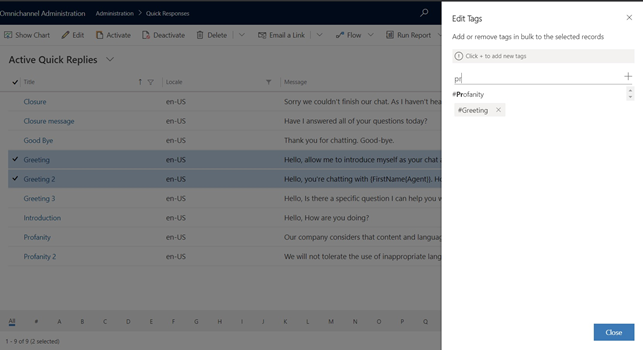
- Cando finalice, seleccione Pechar.
Asociar respostas rápidas a unha secuencia de traballo
Para as organizacións con diversas liñas de negocio, os axentes envían varias mensaxes, dependendo da súa área de especialización. Como administrador, pode determinar que respostas rápidas son necesarias para que as utilicen os distintos grupos de axentes. Podes asociar respostas rápidas con fluxos de traballo para mostrar aos axentes só aquelas respostas rápidas que lles correspondan. Se non se asocia ningunha secuencia de traballo, a resposta rápida está dispoñible para todos os axentes.
No mapa do sitio do centro de administración, en Experiencia do axente, seleccione Produtividade e, a continuación, seleccione Xestionar para respostas rápidas
Seleccione unha resposta rápida da lista.
Na sección Secuencias de traballo, seleccione Engadir secuencia de traballo existente.
Seleccione a secuencia de traballo na lista de rexistros e prema Engadir.
A secuencia de traballo aparece na lista.
Seleccione Gardar.
Se selecciona o fluxo de traballo na lista, pode ver o rexistro do fluxo de traballo e ver as respostas rápidas asociadas ó fluxo de traballo.
Dispoñibilidade de respostas rápidas e axustes de idioma
Os seguintes parámetros determinan as respostas rápidas que ven os axentes:
- O idioma asignado á instancia da canle
- O idioma configurado na configuración persoal do axente
- A secuencia de traballo á que se asigna a resposta rápida
Por exemplo, cando configuras un widget de chat en directo ou Facebook páxina, as respostas rápidas están dispoñibles no idioma configurado para o widget de chat ou a páxina Facebook . Despois, cando asocia o widget de chat cunha cola que contén axentes, a configuración de idioma específica do axente, se está configurada, determina o idioma no que están dispoñibles as respostas rápidas para os axentes. Os axentes ven as respostas rápidas asignadas ao fluxo de traballo asociado á canle con outras respostas rápidas.
Información relacionada
Engade un widget de chat
Configura unha enquisa previa á conversa
Crear e xestionar horas de funcionamento
Crea axustes de autenticación de chat
Inserir o widget de chat en Power Apps portais
Configuración de idioma para axentes